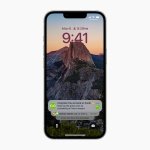Η Apple έχει εισαγάγει αρκετές βελτιώσεις στις λειτουργίες εστίασης στο iOS 16 και μία από αυτές είναι η δυνατότητα σύνδεσης μιας προσαρμοσμένης οθόνης κλειδώματος με μια συγκεκριμένη λειτουργία εστίασης. Με τον πλούτο των επιλογών εξατομίκευσης που μπορούν πλέον να εφαρμοστούν στις οθόνες κλειδώματος, αυτό σημαίνει ότι μπορείτε να τις προσαρμόσετε ειδικά για να αντικατοπτρίζουν καλύτερα την εστίασή σας.
Ένα από τα σπουδαία πράγματα για το iOS 16 είναι ότι σας επιτρέπει να κάνετε τις οθόνες κλειδώματος πιο ενημερωτικές ή λειτουργικές και, στη συνέχεια, να μεταβείτε στην προτιμώμενη οθόνη όταν το χρειάζεστε. Για παράδειγμα, όταν βρίσκεστε στο γραφείο, μπορεί να έχετε μια οθόνη κλειδώματος με γραφικά στοιχεία που εστιάζουν στην εργασία και μια οικογενειακή φωτογραφία. Ή το βράδυ, όταν κουράζεστε πριν κοιμηθείτε, μπορείτε να προτιμήσετε μια ελάχιστη οθόνη κλειδώματος με λιγότερα widget και μια χαλαρωτική ταπετσαρία για το ηλιοβασίλεμα.
Το υπέροχο είναι ότι συνδέοντας μια οθόνη κλειδώματος με μια λειτουργία εστίασης, μπορείτε να κάνετε τη μετάβαση στην προσαρμοσμένη οθόνη κλειδώματος να γίνει αυτόματα σε μια καθορισμένη ώρα. Όπως δείχνει η παραπάνω εικόνα, μπορείτε να συνδέσετε τις οθόνες κλειδώματος με τις υπάρχουσες λειτουργίες εστίασης πατώντας το κουμπί Εστίαση που εμφανίζεται στη συλλογή Οθόνης κλειδώματος, στην οποία έχετε πρόσβαση από την τρέχουσα ενεργή οθόνη κλειδώματος του iPhone σας με παρατεταμένο πάτημα.
Μπορείτε επίσης να επιλέξετε μια οθόνη κλειδώματος κατά τη δημιουργία μιας νέας λειτουργίας εστίασης στις Ρυθμίσεις. Δείτε πώς λειτουργεί στο iOS 16.
Δημιουργία προγραμματισμένης εστίασης με προσαρμοσμένη οθόνη κλειδώματος
Σε αυτό το παράδειγμα, έχουμε ήδη προσαρμόσει μια οθόνη κλειδώματος που θέλουμε να γίνει ενεργή όταν τελειώσει η εργάσιμη ημέρα και τώρα θα δημιουργήσουμε μια λειτουργία εστίασης για να τη συνδέσουμε ακολουθώντας τα παρακάτω βήματα.
Στο iPhone, μεταβείτε στις Ρυθμίσεις -> Εστίαση και πατήστε το εικονίδιο + στην επάνω δεξιά γωνία της οθόνης για να δημιουργήσετε μια νέα εστίαση.
Πατήστε Προσαρμογή στην επόμενη οθόνη, συνεχίστε να δώσετε στο Focus σας ένα όνομα και το σχετικό εικονίδιο και, στη συνέχεια, πατήστε Επόμενο.
Λειτουργία εστίασης οθόνης κλειδώματος 1 συνδέσμου iOS
Ορίστε τυχόν επιλογές σίγασης ειδοποιήσεων για άτομα και εφαρμογές όταν η εστίασή σας είναι ενεργή και, στη συνέχεια, στην ενότητα “Προσαρμογή οθονών”, επιλέξτε την επιλογή Κλείδωμα οθόνης.
Δημιουργήστε μια νέα οθόνη κλειδώματος από τη συλλογή ή επιλέξτε από τις υπάρχουσες οθόνες κλειδώματος.
Με την οθόνη κλειδώματος συνδεδεμένη, πατήστε Προσθήκη αυτοματισμού στην ενότητα “Αυτόματη ενεργοποίηση”.
Λειτουργία εστίασης οθόνης κλειδώματος 2 συνδέσμων ios
Στην οθόνη Νέος αυτοματισμός, επιλέξτε Ώρα.
Ενεργοποιήστε το Πρόγραμμα και επιλέξτε την ώρα που θέλετε να ενεργοποιηθεί η εστίασή σας και ποιες ημέρες της εβδομάδας.
Λειτουργία εστίασης οθόνης κλειδώματος 3 συνδέσμων ios
Με τη νέα σας λειτουργία εστίασης προγραμματισμένη τώρα, η συσχετισμένη οθόνη κλειδώματος θα ενεργοποιηθεί επίσης ταυτόχρονα.